iPad adalah perangkat yang sangat nyaman yang memungkinkan Anda membawanya ke mana saja dan menggunakannya sesuai keinginan Anda. Namun mengapa harus puas dengan layar iPad yang kecil ketika pencerminan iPad kini menjadi pilihan? Bekerja pada layar yang lebih besar memungkinkan lebih banyak tugas diselesaikan dengan cepat dan efisien. Pekerja kantoran harus mempresentasikan presentasi PowerPoint mereka kepada supervisor mereka untuk menunjukkan pencapaian mereka.
Namun, memproyeksikan pekerjaan Anda di layar kecil iPad sepertinya tidak profesional. Oleh karena itu, ada kebutuhan besar untuk memahami cara mencerminkan iPad Anda ke perangkat dengan layar lebih besar. Untungnya, mencerminkan iPad Anda ke PC sangatlah mudah. Beberapa aplikasi pencerminan yang tersedia untuk pengguna iOS dan Windows dapat mencerminkan layar iPad ke layar komputer yang lebih besar. Artikel ini akan memandu Anda tentang semua yang perlu Anda ketahui tentang cara mencerminkan iPad Pro/Air/4/mini/2 ke PC.
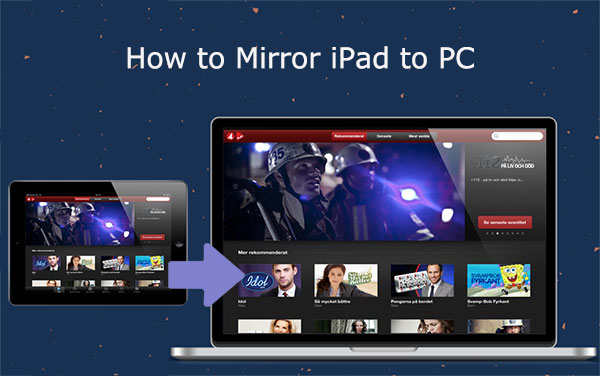
Ada beberapa alasan mengapa mirroring iPad ke PC mungkin diperlukan. Kasus yang paling umum adalah:
1. Presentasi di kantor atau ruang konferensi.
Saat Anda mencerminkan layar iPad Anda ke monitor yang lebih besar, Anda memfasilitasi komunikasi yang lebih menarik dengan rekan kerja dan atasan, terutama dalam hal demonstrasi visual.
2. Pencerminan layar di ruang kelas.
Dengan mencerminkan tampilan iPad Anda ke proyektor atau papan tulis interaktif, Anda memfasilitasi pembelajaran siswa dengan memberikan contoh instruksi visual.
3. Menonton film bersama teman di layar yang lebih besar.
Jauh lebih menyenangkan ketika semua orang dapat menonton bersama di layar yang lebih besar daripada harus memicingkan mata dan menatap layar kecil iPad.
4. Saat bermain game.
Lebih menyenangkan dan nyaman untuk mencerminkan layar iPad ke tampilan yang lebih besar saat bermain game. Anda dapat menggunakan alat pencerminan iPad untuk mencerminkan layar iPad ke PC dan menikmati layar komputer besar dan kecepatan pemrosesan komputer yang hebat.
Baca selengkapnya:
7 Cara Teratas untuk Mencerminkan iPhone ke iPad dengan Mudah [Tutorial Terbaru]
Aplikasi Pencerminan Layar Terbaik untuk Android ke PC
Apakah Anda mencari cara sederhana untuk mencerminkan iPad Anda ke PC? Mencerminkan iPad Anda ke PC menggunakan kabel USB adalah cara yang tepat. Yang Anda butuhkan hanyalah kabel USB dan aplikasi Phone Mirror . Alat pencerminan ini adalah aplikasi pencerminan dan berbagi layar yang efisien dan dikenal luas karena berbagi layarnya yang lancar dan hasil berkualitas tinggi. Ini memungkinkan Anda untuk mencerminkan tampilan iPad Anda ke monitor PC dalam full HD. Berikut adalah beberapa fitur Phone Mirror yang luar biasa:
Fitur utama Cermin Telepon:
Berikut adalah langkah-langkah yang perlu Anda ikuti untuk mencerminkan iPad Anda ke PC menggunakan kabel USB:
01 Buka MirrorTo di komputer Anda
Luncurkan aplikasi Phone Mirror di komputer Anda. Dari opsi yang tersedia, pilih " iOS Mirror ".

02 Hubungkan perangkat
Hubungkan perangkat menggunakan jaringan Wi-Fi yang sama, dan buka " Pusat Kontrol " di iPad Anda untuk mengaktifkan " Pencerminan Layar " dan pilih " Cermin Telepon ".

03 Nikmati Mengontrol perangkat iOS Anda di PC
Setelah proses pencerminan dimulai, Anda dapat mencerminkan tampilan iPad Anda di layar komputer yang lebih besar dan memerintahkannya dengan mouse atau keyboard.

Baca selengkapnya:
Bagaimana Mengontrol iPhone dengan Layar Rusak dengan Mudah? (6 Cara Terbukti)
Cara Main Game Android di PC Tanpa Hambatan [Berbagai Alat]
Ada metode mirroring lain yang dapat Anda gunakan untuk mencerminkan iPad Anda ke PC tanpa kabel USB. Di bawah ini adalah cara yang paling efektif:
AirPlay adalah protokol pencerminan yang dikembangkan oleh Apple, Inc. Protokol ini digunakan untuk mencerminkan konten dari perangkat Apple ke layar lain, seperti PC, TV, atau proyektor. Untuk mencerminkan layar iPad Anda menggunakan Airplay, Anda perlu menginstal aplikasi mirroring atau penerima mirroring di Komputer Anda dan memastikan bahwa perangkat terhubung ke jaringan WiFi yang sama. Ikuti langkah-langkah di bawah ini untuk mempelajari cara melakukan pencerminan layar iPad ke PC secara gratis .
Langkah 1: Instal "Penerima Pencerminan Layar AirPlay" ke Komputer Anda. Anda dapat mengunduh aplikasi ini dari Microsoft App Store.
Langkah 2: Pastikan iPad dan Komputer Anda terhubung ke jaringan yang sama.
Langkah 3: Buka "Pusat Kontrol" iPad Anda dan ketuk tombol "Pencerminan Layar" ( Pencerminan layar tidak berfungsi ?).

Langkah 4: Pilih nama PC Anda dari daftar perangkat yang tersedia untuk mulai mencerminkan layar Anda.
Aplikasi pencerminan LetsView adalah salah satu aplikasi pencerminan terbaik yang tersedia. Ini memungkinkan Anda untuk mencerminkan tampilan iPad Anda ke PC Windows mana pun secara nirkabel. Untuk menggunakan LetsView, Anda hanya memerlukan koneksi WiFi yang dapat diandalkan dan dapat digunakan di kedua perangkat. Aplikasi ini tersedia untuk diunduh dari Apple App Store untuk iPhone/iPad dan situs resminya untuk PC. Pengunduhan hanya membutuhkan beberapa menit!
Langkah 1: Mulai unduh dan instal aplikasi LetsView di kedua perangkat.
Langkah 2: Untuk mempermudah menghubungkan iPad Anda ke beranda LetsView, Anda akan menemukan ikon di sudut kanan atas halaman. Cukup klik untuk menghasilkan kode PIN dan kode QR untuk koneksi cepat!
Langkah 3: Buka "Pusat Kontrol" iPad Anda dan gulir ke bawah untuk menemukan opsi "Pencerminan Layar".
Langkah 4: Sekarang Anda dapat memasukkan kode PIN atau memindai kode QR yang tersedia di PC Anda menggunakan iPad. Melakukan hal ini akan mencerminkan iPad Anda ke Komputer Anda.

Perangkat lunak pencerminan iCareFone adalah alat pencerminan canggih yang dapat mencerminkan perangkat iOS ke PC. Aplikasi ini tidak memerlukan jailbreak dan berfungsi pada komputer Windows dan Mac . Ini memiliki antarmuka pengguna yang sederhana dan menawarkan banyak fitur lain selain mirroring. Dengan iCareFone, mengelola data penting iOS Anda tidak pernah semudah ini! Ini memudahkan untuk mentransfer/mengimpor/mengekspor file dalam beberapa klik. Selain itu, Anda dapat menggunakan alat ini untuk memverifikasi bahwa iPhone Anda rekondisi atau asli secara gratis! Di bawah ini adalah panduan langkah demi langkah tentang cara menyaring iPad ke PC menggunakan iCareFone:
Langkah 1: Untuk mulai menggunakan iCareFone, unduh dan instal program di Komputer Anda. Setelah terinstal, luncurkan dan sambungkan iPad ke PC.
Langkah 2: Di menu sebelah kiri, pilih opsi "Alat Lainnya" untuk melihat "Layar Waktu Nyata". Pilih tombol "Layar Waktu Nyata" dan lanjutkan ke langkah berikutnya.
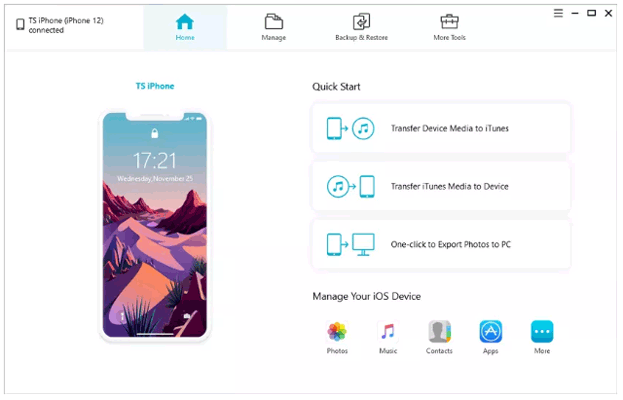
Langkah 3: Pada langkah ini, Anda seharusnya dapat melihat layar iPad di PC Anda. Klik tombol "Layar Penuh" untuk melihat layar yang lebih besar.
Begitulah cara Anda melakukan proses screen mirroring iPad ke PC menggunakan aplikasi iCareFone.
Q1. Apakah Ada Aplikasi Screen Mirroring yang Gratis?
Ya, ada beberapa aplikasi mirroring yang tersedia gratis untuk diunduh dan digunakan. Ini termasuk aplikasi pencerminan LetsView dan aplikasi pencerminan Airplay.
Q2: Apakah Pencerminan Layar Aman?
Ya, mencerminkan iPad Anda ke PC aman jika Anda telah mengambil tindakan pencegahan keamanan yang diperlukan, seperti menggunakan koneksi internet yang aman, menggunakan aplikasi dari sumber tepercaya, dan mengonfigurasi pengaturan keamanan Anda dengan tepat.
Q3. Akankah Pencerminan Layar Mempengaruhi Masa Pakai Baterai Perangkat Saya?
Tidak, mencerminkan iPad Anda ke PC tidak akan memengaruhi masa pakai baterai perangkat Anda. Anda mungkin melihat sedikit baterai terkuras karena koneksi WiFi atau internet, tetapi hal itu tidak terlalu terlihat.
Mencerminkan iPad Anda ke PC memungkinkan Anda mencerminkan konten iPad Anda di layar yang lebih besar, seperti TV atau monitor. Beberapa aplikasi mirroring tersedia, seperti LetsView. Dengan beberapa langkah sederhana, Anda dapat menikmati pengalaman mirroring yang nyaman. Untuk membuat pilihan yang tepat, penting untuk mengevaluasi setiap alat dalam hal fitur dan keunggulan. Phone Mirror adalah contoh utama aplikasi luar biasa yang menjadikan pencerminan tanpa penundaan dengan antarmuka yang ramah pengguna.
Artikel Terkait:
Screen Mirroring Xiaomi ke PC dengan Mudah - Panduan Lengkap [Diperbarui]
Bisakah Anda Mencerminkan iPhone ke PC tanpa Perangkat Lunak? Dijawab [7 Alat]
Bagaimana Menghubungkan iPhone ke PC Windows dalam 4 Cara Sederhana? (Tutorial Langkah demi Langkah)
5 Cara Mentransmisikan Android ke Windows 10 [Panduan Langkah demi Langkah]
6 Metode Teratas untuk Mencadangkan Foto iPhone Secara Efektif
Mentransfer Kontak dari iPhone ke Komputer? [Tidak Bisa Melewatkan]